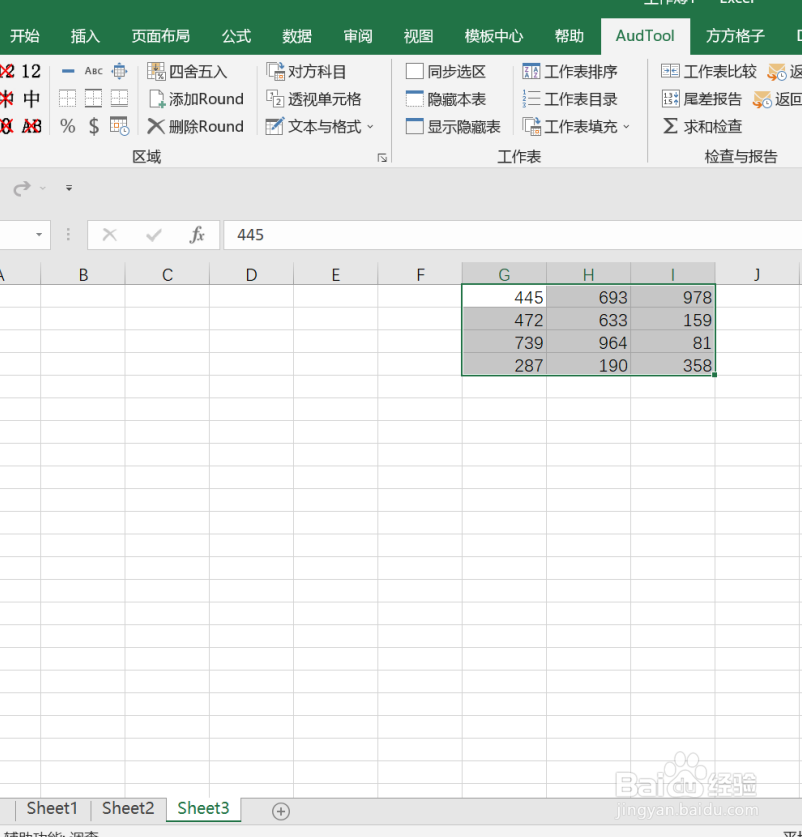1、我们需要将表格内的工作表来实现智能排序的操作,首先我们应该先打开excel软件,新建一个工作表。

2、新建工作表后,我们要点击表内的“AudTool”选项卡。

3、点击AudTool选项卡后,我们要选中工作表模块。
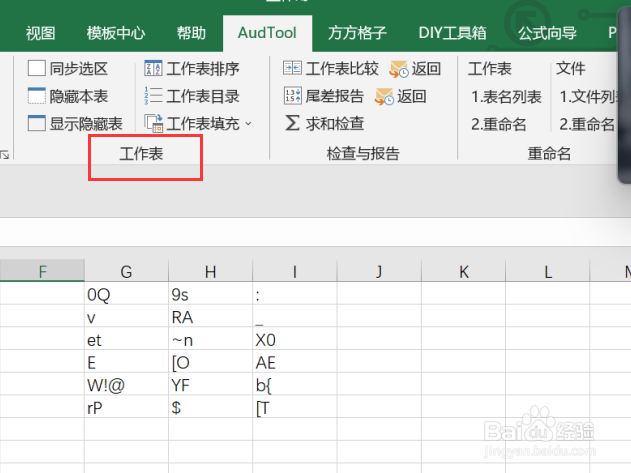
4、选中工作表模块后,我们要点击“工作表排序”选项卡。

5、点击工作表排序后,就会出现一个对话框,我们要根据对话框内容来点击“智能排序”选项卡。

6、如图所示,点击智能排序选项卡后,就可以获得我们所需要的结果了。
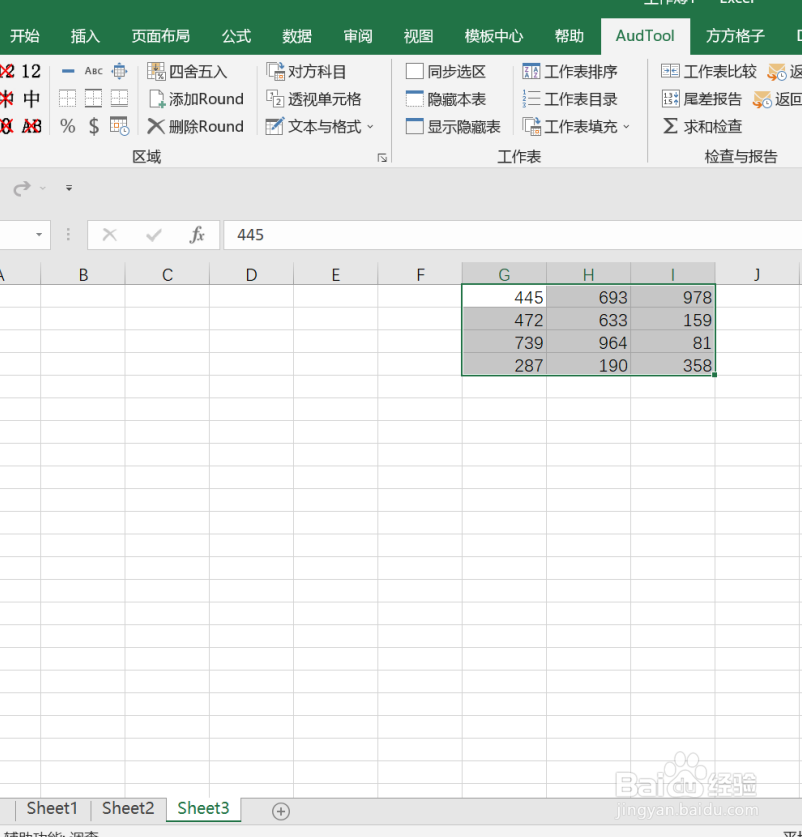
时间:2024-10-13 22:26:59
1、我们需要将表格内的工作表来实现智能排序的操作,首先我们应该先打开excel软件,新建一个工作表。

2、新建工作表后,我们要点击表内的“AudTool”选项卡。

3、点击AudTool选项卡后,我们要选中工作表模块。
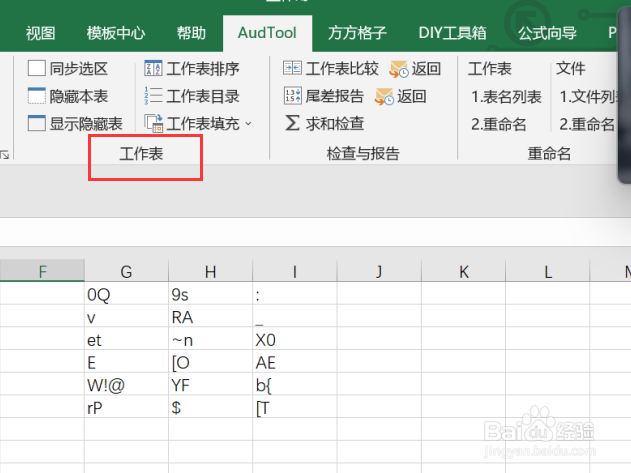
4、选中工作表模块后,我们要点击“工作表排序”选项卡。

5、点击工作表排序后,就会出现一个对话框,我们要根据对话框内容来点击“智能排序”选项卡。

6、如图所示,点击智能排序选项卡后,就可以获得我们所需要的结果了。